Samsung Galaxy Buds에 최신 펌웨어 업데이트를 설치하는 방법
잡집 / / April 03, 2023
삼성은 갤럭시 버즈 라인업으로 인상적인 일을 해왔습니다. 그리고 이 두 가지를 소유하고 있다면 삼성에 휴대전화용 컴패니언 앱이 있다는 사실을 알아야 합니다. 이 앱과 함께 제공되는 중요한 기능 중 하나는 갤럭시 버드에 최신 펌웨어 업데이트를 설치할 수 있다는 것입니다.
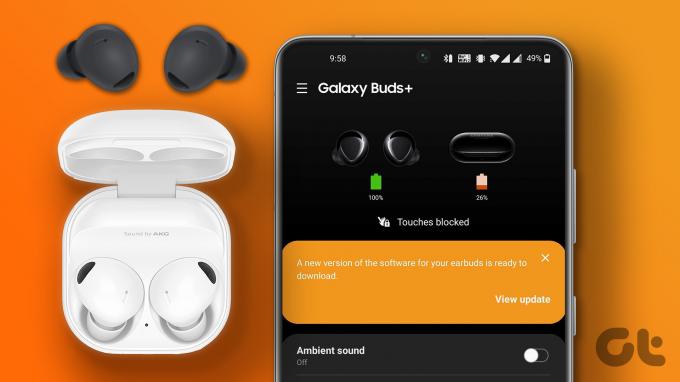
이 기사에서는 Galaxy Buds에서 소프트웨어를 업데이트하는 방법을 보여줍니다. 뿐만 아니라 이어버드를 업데이트할 수 없는 경우 문제 해결을 도와드립니다. 우리는 갤럭시 버즈 라이브, 그리고 우리는 이 문서를 작성하는 데 사용했습니다.
이어버드에 대한 소프트웨어 업데이트의 필요성을 이해하는 것부터 시작하겠습니다.
Samsung Galaxy Buds를 업데이트해야 하는 이유
진정한 무선 이어버드 한 쌍은 단순한 하드웨어 장치 그 이상입니다. 능동형 소음 제거, 터치 제어, 마모 감지, 동작 감지, 가장 중요한 Bluetooth 연결과 같은 기능을 사용하려면 분명히 작동하는 소프트웨어가 필요합니다.

따라서 이어버드는 예상대로 작동할 수 있도록 프로그래밍되어 있습니다. 그러나 전화기와 마찬가지로 기능을 수행하고 새로운 변화에 적응하려면 시기 적절한 업데이트가 필요합니다. 이 업데이트는 또한 이어폰에 존재하는 모든 버그를 수정하고 수정합니다. 따라서 제조업체는 이어폰을 업데이트하는 데 도움이 되는 동반 앱을 번들로 제공합니다.
삼성에는 Android와 iPhone용 'Galaxy Buds'라는 앱이 있으며 이를 통해 Samsung Galaxy Buds 업데이트를 업데이트하고 설치할 수 있습니다. 하지만 그것에 대해 알아보기 전에 이 앱이 호환되는 모든 기기를 살펴보겠습니다.
컴패니언 앱과 호환되는 Galaxy Buds 모델 목록
다음은 Android의 Galaxy Wearable 앱에서 지원하는 모든 무선 이어버드입니다.
- 갤럭시 버즈
- 갤럭시 버즈 +
- 갤럭시 버즈 2
- 갤럭시 버즈 프로
- 갤럭시 버즈 프로 2
- 갤럭시 버즈 라이브
iPhone의 Galaxy Buds 앱이 지원하는 모든 무선 이어폰은 다음과 같습니다.
- 갤럭시 버즈 라이브
- 갤럭시 버즈 +
네, 안타깝게도 Galaxy Buds 앱은 iPhone에서 두 개의 기기만 지원합니다. 그러나 여전히 iPhone에서 Samsung 이어버드를 페어링하고 사용할 수 있지만 변경하려면 Android 앱을 사용해야 합니다.
이제 호환성을 알았으니 Galaxy Buds에 펌웨어 업데이트를 설치하는 방법을 알아 보겠습니다.
Samsung Galaxy Buds를 업데이트하는 방법
먼저 Android에서 Galaxy Wearable 앱을 사용하여 Galaxy Buds에 펌웨어 업데이트를 설치하는 방법을 살펴보겠습니다.
Android를 사용하여 Galaxy Buds 업데이트 설치
1 단계: Android 기기에 Galaxy Wearable 앱을 다운로드하여 설치합니다.
갤럭시 웨어러블 앱 다운로드
2 단계: 다음으로 Galaxy Buds를 휴대폰에 페어링하고 연결합니다. 이렇게 하려면 설정에서 블루투스를 엽니다.
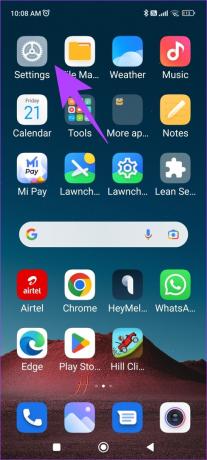

3단계: 사용 가능한 장치에서 Buds를 탭하고 페어링을 선택합니다.
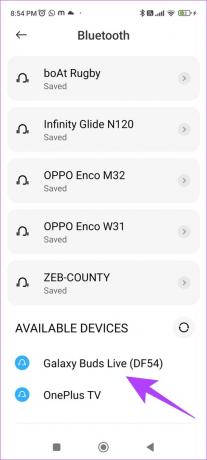

4단계: 장치를 연결한 후 다운로드한 Galaxy Wearable 앱을 열고 시작을 누릅니다.
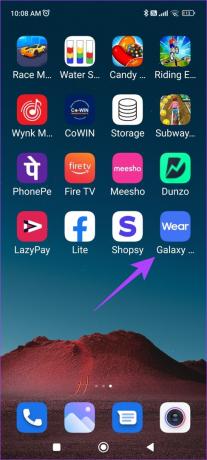

5단계: 이어버드를 선택한 후 버드용 플러그인을 다운로드합니다. 플러그인을 탭하고 확인을 선택합니다.
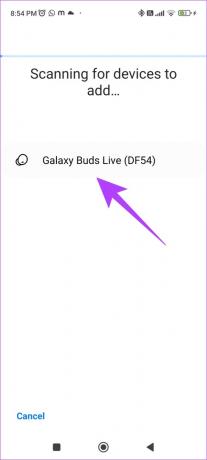

단계 6: Play 스토어로 리디렉션됩니다. 플러그인 앱을 설치합니다.
7단계: 설치가 완료되면 Galaxy Wearable 앱으로 돌아가 허용을 탭하여 요청된 권한을 허용하세요.


이제 이어폰이 Samsung Wearable 앱에 성공적으로 등록되었습니다.
8단계: 이제 이어버드 설정을 탭하고 '이어버드 소프트웨어 업데이트'를 선택합니다.
메모: 이어버드 설정 옵션을 찾을 수 없는 경우 일부 기기에서는 앱의 홈 화면에서 '이어버드 소프트웨어 업데이트' 옵션에 직접 액세스할 수 있습니다.


10단계: 이제 Galaxy Buds에서 최신 펌웨어 업데이트를 확인하고 설치할 수 있습니다.
Galaxy Buds를 업데이트하면 최신 소프트웨어 업데이트를 진행 중이라는 확인 메시지가 표시됩니다.

갤럭시 버즈에 펌웨어 업데이트를 설치하는 방법입니다. 그러나 iPhone을 소유하고 있다면 단계별 절차에 대한 다음 섹션을 읽으십시오.
iPhone에서 Samsung Galaxy Buds를 업데이트하는 방법
1 단계: 아래 링크를 사용하여 iPhone에 Galaxy Buds 앱을 다운로드하고 설치합니다.
앞서 언급한 바와 같이 이 앱은 Galaxy Buds+만 지원하며, 갤럭시 버즈 라이브. 그러나 여전히 iPhone에서 다른 모든 이어버드를 쌍으로 연결하고 사용할 수 있습니다.
갤럭시 버즈 앱 다운로드
2 단계: 설정 앱을 열고 블루투스를 누릅니다.


2 단계: Galaxy Buds를 페어링하고 연결하세요.
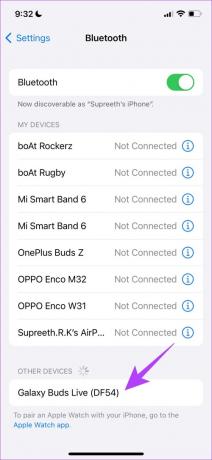
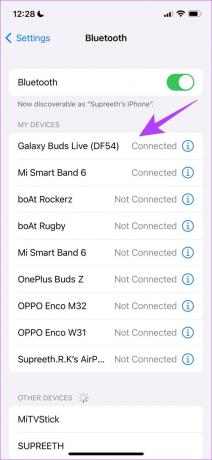
4단계: 다음으로 Galaxy Buds 앱을 엽니다. 이제 기기를 탭하세요.


5단계: 스캔한 장치를 선택합니다. 이제 모든 설정이 완료되었으며 새싹을 앱에 등록했습니다.

6단계: 이제 홈 화면에서 '이어버드 소프트웨어 업데이트'를 탭합니다.
7단계: 마지막으로 '다운로드 및 설치'를 탭하여 Galaxy Buds에 최신 펌웨어 업데이트를 설치합니다.


따라서 Galaxy Buds에서 소프트웨어를 업데이트하려면 이렇게 해야 합니다. 그러나 이어버드를 업데이트하는 동안 문제가 발생하면 다음 섹션에서 문제를 해결하는 데 도움이 될 것입니다.
Samsung Galaxy Buds를 업데이트할 수 없는 경우 수행할 작업
최신 펌웨어를 설치하는 과정은 결국 완벽하지 않습니다. 많은 사용자가 프로세스 중에 몇 가지 문제에 부딪히며 취할 수 있는 몇 가지 조치는 다음과 같습니다.
- Buds에 충분한 배터리가 있는지 확인하십시오. 소프트웨어를 업데이트하는 동안 이어버드가 50% 이상 충전되었는지 확인하십시오.
- 호환성 확인: 이어버드가 휴대폰 및 컴패니언 앱과 호환되는지 확인하십시오. 갤럭시 버즈의 호환성이나 부족한 점은 이 글의 이전 섹션에서 언급한 바 있습니다.
- 범위 내 유지: 휴대폰과 연결된 Buds 사이에 거리가 너무 멀지 않은지 확인하십시오. 장치가 범위를 벗어나면 분명히 소프트웨어를 업데이트할 수 없습니다.
- 앱을 다시 설치해 보세요. 위의 방법 중 어느 것도 작동하지 않는 경우 장치에 Galaxy Buds/Galaxy Wearable 앱을 다시 설치해 볼 수 있습니다.
- 이어버드 재설정: 최후의 수단으로 Galaxy Buds를 초기화해 보세요. 앱 내에서 그렇게 할 수 있는 옵션이 있습니다.
그러나 동일한 질문이 더 있는 경우 아래 FAQ 섹션을 읽을 수 있습니다.
Galaxy Buds 소프트웨어 업데이트에 대한 FAQ
우리는 몇 주마다 업데이트를 관찰했습니다.
업데이트를 완료하는 데 몇 분밖에 걸리지 않습니다.
광범위한 버그로 인해 대기 시간 문제, 소프트웨어 업데이트로 확실히 문제가 해결됩니다.
예, 무료로 다운로드할 수 있습니다.
예, 배터리와 관련하여 많은 사용자 그룹에 영향을 미치는 버그가 있는 경우 업데이트를 통해 대부분 문제가 해결됩니다.
Samsung Galaxy Buds를 원활하게 사용하세요
Galaxy Buds의 최신 펌웨어 업데이트에 대해 알아야 할 모든 것입니다. 컴패니언 앱에 삼성 번들을 제공하는 것에 감사하지만 iPhone 앱과의 완벽한 호환성을 원합니다. 하지만 그때까지는 이 기사가 Galaxy Buds를 업데이트하는 데 도움이 되기를 바랍니다.
최종 업데이트: 2023년 3월 28일
위의 기사에는 Guiding Tech를 지원하는 제휴 링크가 포함될 수 있습니다. 그러나 편집 무결성에는 영향을 미치지 않습니다. 콘텐츠는 편파적이지 않고 진정성 있게 유지됩니다.


